Jak opravit pomalé připojení k internetu na iOS 11/12?
„Po upgradu na iOS 12 nebo iOS 11 na mých 6s se služba LTE zřetelně zpomalila. Můj domov Wi-Fi je po aktualizaci o něco lepší, ale také pomalejší. Má někdo nějaké návrhy? Díky.“
Aktualizace iPhone / iPad / iPod na iOS 11 může povolitabyste si mohli užít nové funkce tohoto nejnovějšího systému Apple, mohlo by to také přinést mnoho problémů, protože se uvádí, že má nějaké chyby a způsobuje různé problémy mnoha uživatelů. Někteří dokonce říkají, že internetová síť se po aktualizaci iOS 12/11 stává extrémně pomalá, když používají Safari, Facebook a další mobilní aplikace, což do značné míry zničilo jejich zkušenosti s používáním iPhone / iPad / iPod. Pokud hledáte on-line jednoduché opravy, jak opravit zpoždění připojení k internetu a posílit připojení k internetu na iOS 11 (iOS 12), tento článek vám poskytuje všechna možná řešení.
Proč je vaše připojení k internetu iPhone / iPad / iPod pomalé?
- 1. Internetová mezipaměť je plná;
- 2. přetížení sítě;
- 3. Na pozadí se otevřelo příliš mnoho aplikací;
- 4. Paměť zařízení je minimální;
- 5. Síť Wi-Fi je pomalá;
- 6. Špatný signál;
- 7. Chyby systému iOS 11.
Jak opravit špatné připojení k internetu na iOS 11/12?
Běžné způsoby, jak opravit internet pomalu na iOS 11/12
- 1. Restartujte iDeivces. Stiskněte a podržte tlačítko Spánek / Probuzení na několik sekund, posunutím lišty vypněte zařízení. Poté znovu stiskněte a přidržte tlačítko Spánek / Probuzení a pusťte se, jakmile se objeví logo Apple.
- 2. Vypněte slabé Wi-Fi. Pomalé připojení k internetu je někdy způsobeno špatným signálem Wi-Fi. Ujistěte se, že je vaše zařízení odpojeno od tohoto druhu Wi-Fi.
- 3. Vyčistěte mezipaměť na iPhone / iPad / iPod. Přejděte do Nastavení >> Obecné >> Úložiště iPhone, vyberte aplikaci, ve které je příliš mnoho mezipaměti, ale zřídka ji používáte, a vyberte možnost „Offload App“. Tím vymažete mezipaměť a uvolníte místo pro iDevices, ale nevymažete data a nastavení aplikace.
- 4. Vyčistěte nevyžádané a dočasné soubory ve vašem zařízení iPhone / iPad / iPod pomocí čističe Tenorshare iCareFone Cleaner. Tento nástroj pro čištění systému iOS vám umožní vyčistit nepotřebné soubory na vašem iPhonu, iPadu nebo iPodu jedním kliknutím. Připojte zařízení k nástroji a spusťte skenování souborů volbou Start. Po dokončení skenování si můžete vybrat, který typ souborů chcete vymazat.

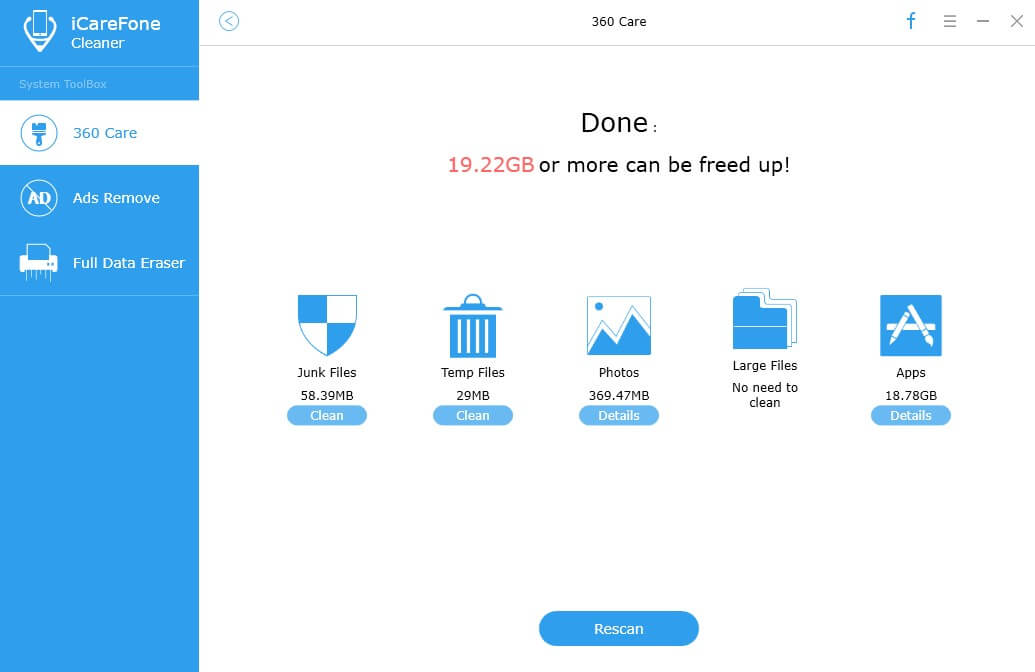
Oprava slabé sítě v systému iOS 12/11 pomocí Tenorshare ReiBoot
Když výše uvedené opravy nezpůsobí váš oteklýPokud je na iOS 12 a 11 rychlejší internet, doporučuji vám opravit systém iOS pomocí nejlepšího software pro obnovení systému iPhone ReiBoot. Přeinstaluje systém iOS 11 do vašeho zařízení bez ztráty dat, a proto může být dobré pro opravu pomalého připojení k internetu. na iPhone / iPad.
Krok 1: Připojte zařízení k softwaru. Vyberte „Opravit vše zaseknuté iOS“ a poté „Opravit nyní“.

Krok 2: Zvolte „Stáhnout“ a Tenorshare ReiBoot stáhne odpovídající firmware pro iOS. Firmware, který již existuje v počítači, můžete také vybrat kliknutím na tlačítko „Vybrat“.

Krok 3: Po dokončení stahování zvolte „Start Repair“ a opravte iOS 11 v zařízení. Po několika minutách bude vaše zařízení iDevices úspěšně opraveno.

souhrn
Až příště narazíte na internet pomalu po iOSaktualizujte, vyzkoušejte výše uvedené metody a zjistěte věci, zejména tenorshare ReiBoot, který s největší pravděpodobností zrychlí internetovou rychlost na iPhone a iPad. A nemusíte zálohovat svá data, protože během a po opravě systému budou soubory v zařízení udržovat v bezpečí a zvuku. Pokud máte problémy s internetem i po vyzkoušení výše uvedených metod, můžete zkusit downgradovat iOS 12 na iOS 11 nebo iOS 11 až iOS 10 k vyřešení tohoto problému.







![[Problém vyřešen] iPhone 7 Lagging a zmrazení](/images/iphone7-tips/issue-solved-iphone-7-lagging-and-freezing.jpg)

